Excel如何自动生成金句海报 Excel自动生成金句海报的方法分享
- 更新日期:2023-03-23 17:19:12
- 来源:互联网
Excel如何自动生成金句海报,我们需要准备好金句清单,然后放入海报背景图,添加动态文本框,使用公式去动态更新金句,公式设置好后就可以直接复制单元格使用了。小伙伴想知道Excel如何自动生成金句海报,下面小编给大家带来了Excel自动生成金句海报的方法分享。
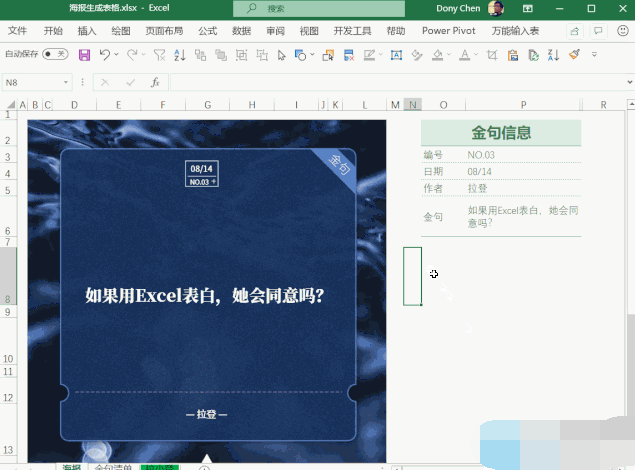
Excel自动生成金句海报的方法分享
1、 准备金句清单。
2、插入海报背景图。
然后你要有一个海报的背景图,把这个图片插入到在「海报」sheet 中。
3、添加动态文本框。
在需要填写金句的地方,插入一个文本框。
4、用文本框去等于金句的单元格,它就变成了一个动态文本框。
5、动态获取金句。
接下来,需要添加一个公式,根据编号可以动态的更新金句。
这个效果,需要在金句单元格中,输入公式,根据编号,获取金句。
公式如下:
=INDEX(金句清单!D:D,海报!P3+1)
类似的,使用相同的方法,给作者、日期单元格,也添加公式,动态获取相应的内容。
作者:
=INDEX(金句清单!C:C,海报!P3+1)
日期:
=INDEX(金句清单!B:B,海报!P3+1)
6、 一键生成海报。
公式设置好之后,输入编号,获取金句,然后就可以一键复制了。
选择海报单元格,【Ctrl+C】复制。
在微信中,粘贴海报,发送即可。
















